Einrichten von Live -Fliesen und Menü Starten Sie in Windows 10

- 2827
- 526
- Mick Agostini
Eine moderne Benutzeroberfläche - eine neue Designsprache, die von Microsoft mit Windows 8 -Version erstellt und populär gemacht wurde, wurde erstmals auf tragbaren Geräten mit Windows 7 verwendet. Teilweise wurde dieser Schnittstellenstil in MSN 2 gefunden.0 oder Encarta 95, aber er ist nicht dasselbe wie heute. Es konzentriert sich mehr auf eine effektive Typografie und platziert nützliche Inhalte in die Mitte. Microsoft nutzte erfolgreich den berühmten internationalen Schweizer Stil. Es wurde vor mehr als 60 Jahren entwickelt und betont Lesbarkeit, Objektivität und Ergonomizität. Es ist leicht zu bemerken, dass die Essenz darin besteht, Netze und Schriftarten ohne scharfe Ecken zu verwenden.

Anweisungen zum Einrichten von Live -Fliesen in Windows 10.
U -Bahn - neuer Designstil
Microsoft präsentierte erstmals ein neues Design im Windows Media Center 2003 für die Windows XP Media Center Edition. Als eine Form der Navigation hier wurde die Hauptaufmerksamkeit auf den Inhalt und den verwendeten Text geschenkt. Im Jahr 2006 aktualisierte Zune die Schnittstelle unter Verwendung mehrerer anderer Prinzipien, beispielsweise mehr auf Inhalte, ein wunderschönes Druckhaus und weniger auf das UI -Design. Von dort wechselte er unter Windows 7 zu Smartphones und dann zum neuen Windows 8 -Betriebssystem, das unmittelbar nach dem Ende des Beta -Testzeitraums veröffentlicht wurde. Andere Produkte wie Windows Live Messenger, Live Mesh und Outlook enthalten ebenfalls moderne Trends im Design der Benutzeroberfläche.
Das Design ruft Vertrauen hervor und konzentriert sich auf Details. Er schafft ein Gefühl von Zuverlässigkeit und Sicherheit. Dieser neue minimalistische Ansatz kann die wahre Zukunft des Internets sein. Tragbare Geräte wie Tablets und sensorische Smartphones sind die Zukunft von Technologien, und die moderne Benutzeroberfläche wurde speziell für solche Geräte erstellt. Ja, Windows 8 für Computer und Telefone hat die gleiche Schnittstelle, aber wer weiß, wie lange wir die Maus und Tastatur verwenden werden.
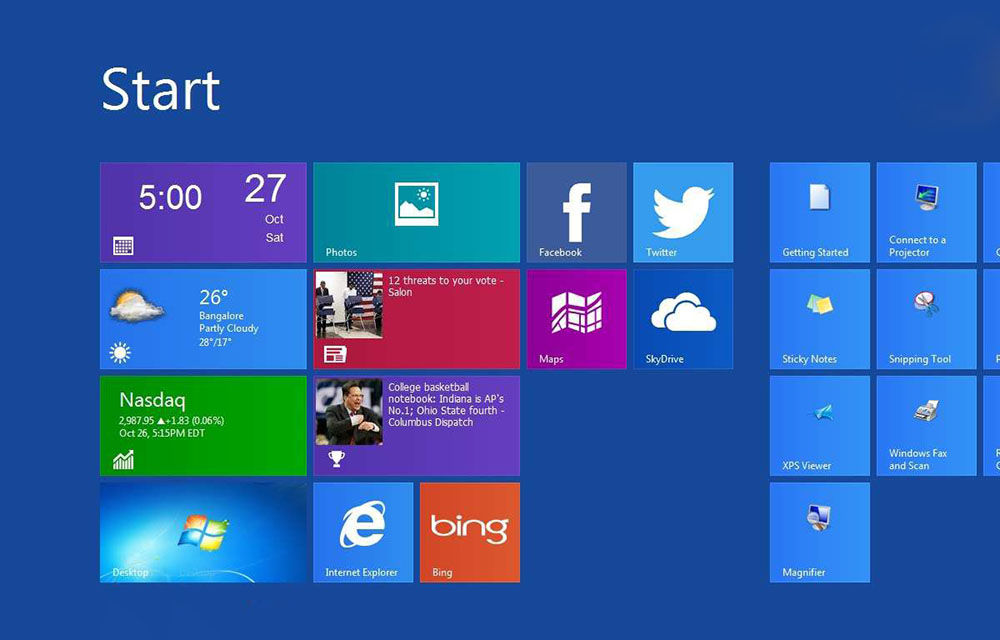
Einstellung der Fliesenschnittstelle in "Start"
Microsoft liebt Fliesen und möchte, dass Sie sie auch lieben. Sie erschienen in Windows 8 und dann in Windows 10 auch mit der Rückkehr des Menüs "Start". LIEBE Sie Kacheln oder nicht, Sie können sie so konfigurieren, dass Sie auf Ihre bevorzugten Anwendungen leichter zugreifen können. So konfigurieren Sie sie? Sie können ihre Größe ändern, sie in das Menü "Start" bringen, aktivieren und die lebenden Fragmente ausschalten und in bestimmten Gruppen optimieren. Betrachten Sie die Schnittstelleneinstellungen ausführlicher.
Hinzufügen und Entfernen neuer Fliesen
Überlegen Sie, wie Sie Fliesen hinzufügen. Um zusätzlichen Speicherplatz für weitere Kacheln zu erstellen, drücken Sie die Taste "Start" - "Einstellungen" - "Personalisierung" - "Start". Finden und aktivieren Sie die Funktion "Weitere Kacheln im Startmenü anzeigen" und aktivieren Sie sie. Drücken Sie nun den "Start" und Sie werden feststellen, dass der Menübereich größer geworden ist und einen zusätzlichen Platz für neue Kacheln erstellt. Anschließend müssen Sie jede Anwendung auswählen und auf dem ersten Bildschirm auf die rechte Taste klicken. “.
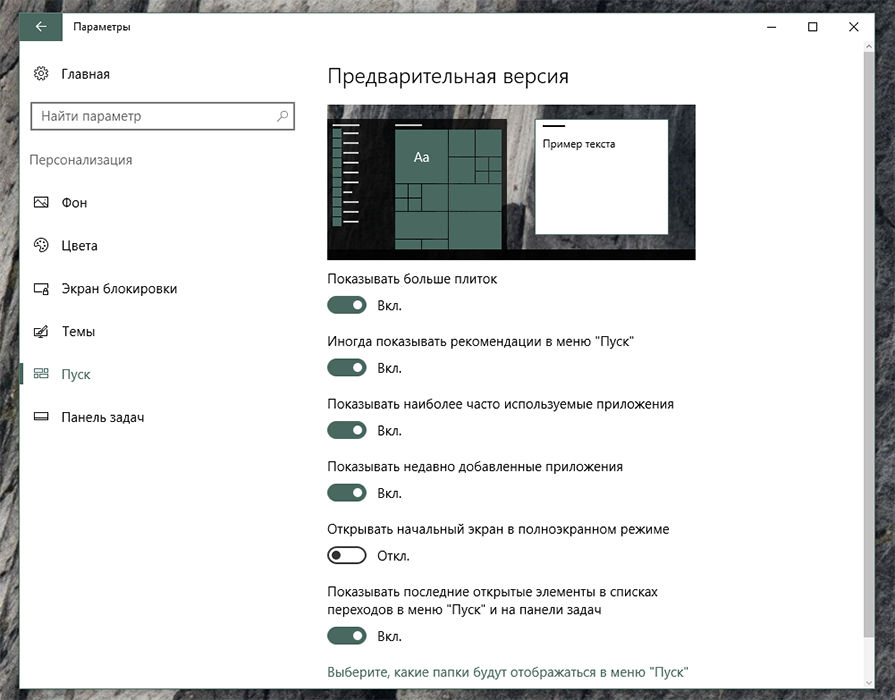
Einstellungen der Größe
Wie in Windows 8 und 8.1 In Windows 10 können Sie auch die Größe der festen Fliesen ändern, indem Sie sie mehr oder weniger durchführen. Klicken Sie dazu mit der rechten Maustaste auf die Kachel und setzen.
Gruppe
Sie können Kacheln in verschiedenen Gruppen platzieren, damit sie besser organisiert sind, und es war einfacher, sie zu finden. Beispielsweise können Sie eine Gruppe für Ihre Hauptanwendungen, eine andere Gruppe für Anwendungen im Zusammenhang mit dem Internet und die dritte für Spiele erstellen. Wählen Sie zunächst die Kachel aus, mit der Sie eine neue Gruppe erstellen möchten, und verschieben Sie sie im Menü "Start" in den leeren Bereich. Bewegen Sie dann alle anderen Anwendungsverknüpfungen in diese Gruppe. Fahren Sie fort, bis Sie alle Anwendungen durchführen. Jetzt müssen wir der Gruppe den Namen geben. Ziehen Sie die Maus direkt über dem ersten in der Fliesengruppe, bis die Inschrift "Name der Gruppe" erscheint. Klicken Sie mit der Maus darauf, geben Sie den Namen der neuen Gruppe ein und klicken Sie auf die Eingabetaste.
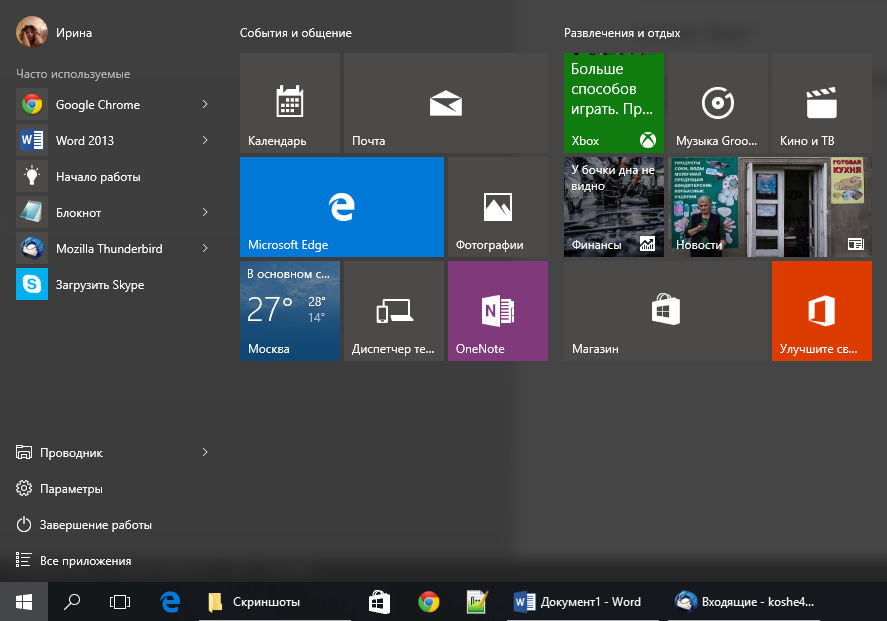
Mit der Veröffentlichung von Windows 10 Creators -Update können Sie eine neue Funktion verwenden, mit der Sie Verknüpfungen in Ordnern platzieren können. Dieser Prozess hilft dabei, Ihre Fliesen besser zu organisieren, damit sie weniger Platz auf dem Bildschirm belegen. Angenommen, Sie möchten alle Anwendungen in Bezug auf Unterhaltung in einem Ordner platzieren. Zum Beispiel Xbox, Groove Music, Filme & TV und Netflix. Ziehen Sie zunächst eine Kachel auf einen anderen. Stellen Sie beispielsweise die Groove -Musikplatte auf die Xbox -Fliese.
Jetzt befinden sich Ihre Xbox- und Groove -Musiketiketten im selben Ordner. Um auf eine der Anwendungen zuzugreifen, klicken Sie einfach auf den Ordner, um die Beschriftungen zu öffnen, und zeigen Sie die Beschriftungen an. Wählen Sie dann die Anwendung aus, die Sie ausführen möchten. Wenn Sie dem Ordner ein weiteres Kachel hinzufügen müssen, ziehen Sie es einfach ab. Setzen Sie diesen Vorgang fort, bis Sie alle zugehörigen Anwendungen ziehen. Dann kann der Ordner umbenannt werden.
Das Verbot der Aktualisierung von Fliesen
Live -Fliesen können sehr bequem sein, da sie die neuesten Nachrichten und andere aktualisierte Informationen zeigen. Um ihre Animation auszuschalten, klicken Sie auf eine Live -Kachel mit der rechten Maustaste, z. B. Nachrichten, Wetter oder Kalender. Stellen Sie im Pop -UP -Menü den Mauszeiger in den Parameter "zusätzlich" und klicken Sie auf "Live -Fliesen deaktivieren". Die Animation wird deaktiviert.
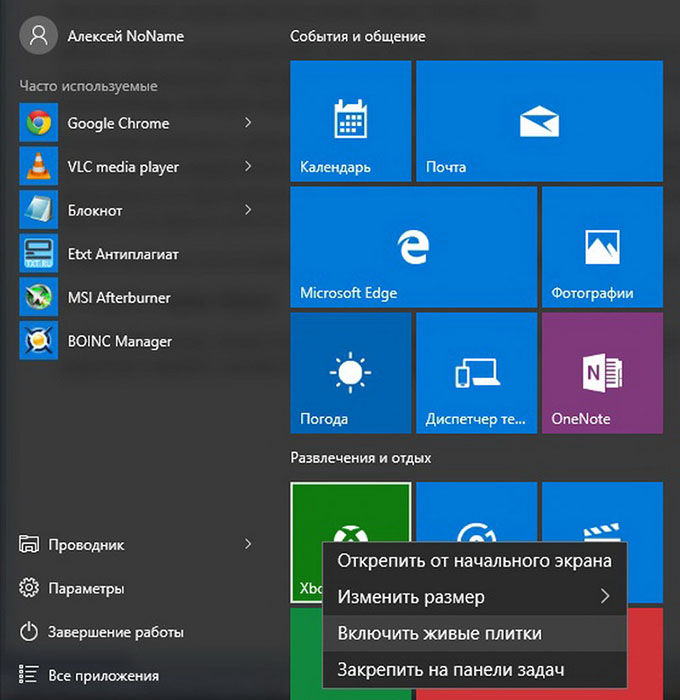
Stimmen Sie die Färbung des Menüs "Start" ab
Klicken Sie auf "Start" und wählen Sie "Einstellungen" aus, um das Farbschema zu konfigurieren. Im Abschnitt "Personalisierung" auf der linken "Farbe". Das Menü mit der Auswahl der Hintergrundfliesen öffnet sich. Die Funktion "Automatische Auswahl der Hauptfarbe des Hintergrunds" wählt den für das Farbschema des Tapeten geeigneten Schattens aus.
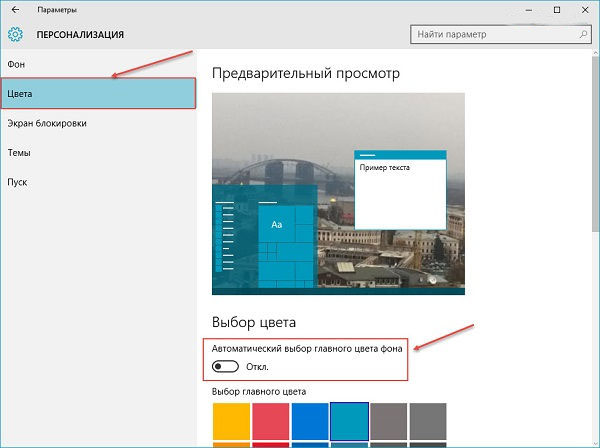
Zusätzliche Designeinstellungen sind auch hier verfügbar. Der Transparenz -Effekt -Switch macht die Taskleiste und den "Start" Hintergrund "ein wenig transparent. Die ausgewählte Farbe kann auch automatisch in andere Elemente der Schnittstelle in der Taskleiste, in die Mitte der Benachrichtigungen und in den Überschriften der Fenster gepackt werden. Wenn Sie diese Funktion ausschalten, werden das Startmenü, die Taskleiste und die Überschriften der aktiven Fenster dunkelgrau.
Kehren Sie zum U -Bahn -Menü zurück
Gadget -Eigentümer und PCs unter der Kontrolle von Windows 8 sind bereits an das vollständige Bildschirm -Design im U -Bahn -Stil gewöhnt. Ab Windows 10 kombiniert alte und neue Designelemente. So deaktivieren Sie Fliesen in Windows 10? Um mit der üblichen vollständigen Anzeige zu fahren, drücken Sie die "Start" und wählen Sie "Einstellungen" aus. Gehen Sie im Abschnitt "Personalisierung" zum Abschnitt "Start", finden Sie die Option "Öffnen Sie das Startmenü im vollständigen Bildschirmmodus" und schalten Sie sie ein. Danach werden beim Öffnen des Startmenüs das Standard -U -Bahn -Design angezeigt, das den gesamten Desktop -Bildschirm einnimmt.
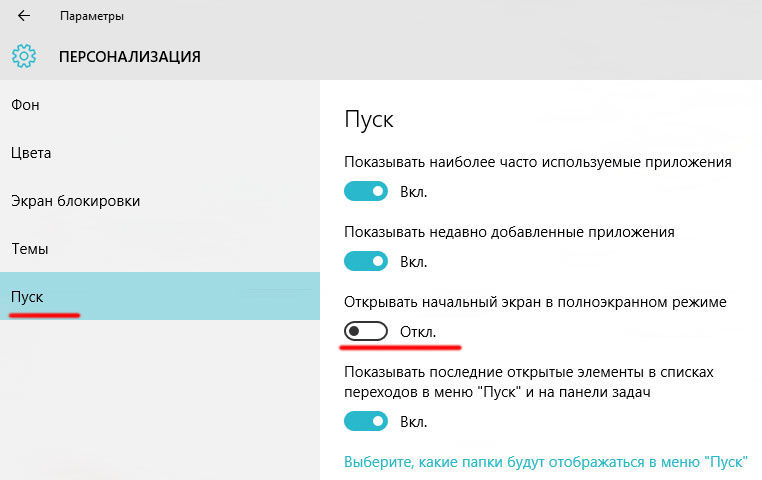
So entfernen Sie Fliesen aus dem Startmenü in Windows 10
Das Entfernen von Kacheln kann für eine Weile dauern, da dies für jedes Etikett separat tun muss. Wählen Sie eine Fliese mit der rechten Maustaste aus und klicken Sie auf "Aus dem Anfangsbildschirm entfernen". Danach wird die Fliese verschwinden, aber das Programm in der Liste "Start" bleibt noch. Wie man lebende Fliesen entfernen? Damit der "Start" dem Windows 7 -Design so ähnlich wie möglich wird, müssen Sie alle Fliesen entfernen und die Größe des Panels manuell ändern. Nachdem Sie die Verknüpfungen entfernt haben, "schnappen Sie" die rechte Seite des "Start" -Mans und ziehen Sie sie so wie möglich nach links nach links.
Rückgabe der klassischen Schnittstelle
Die oben beschriebene Methode gibt kein volles Menü von sieben zurück, sondern macht es nur ein wenig ähnlich. Um eine vollständige bekannte Liste von Programmen zu erhalten, ohne den Desktop zu schließen, müssen Sie die dritte Party verwenden. Classic Shell ist eine ideale Lösung für Menschen, die sich Sorgen über die neuen Funktionen von Windows 8, 8 machen.1 und 10. Das Programm ist ein leistungsstarkes Tool mit vielen Optionen für die Rückkehr zu alten, guten Lösungen, die aus früheren Versionen des Microsoft -Systems bekannt sind. Mit dem Programm können Sie wiederherstellen:
- Klassisches Menü "Start";
- Klassische Sicht des Internet Explorer 9;
- Klassische Ansicht des Windows -Explorers.
Verwenden von Weiteneinstellungen können Sie den Typ "Start" (Windows Classic, Windows XP, Windows 7) auswählen, die Einstellungen, das allgemeine Verhalten, das Aussehen des Menüs oder die Aktion bei der Suche nach Suchen ändern. Außerdem können Sie Geräusche, kontextbezogene Menüs, Erscheinungsbild der Startschaltfläche usw. bearbeiten. D. Mit Classic Shell können Sie auch Backup -Kopien gespeicherter Einstellungen erstellen.
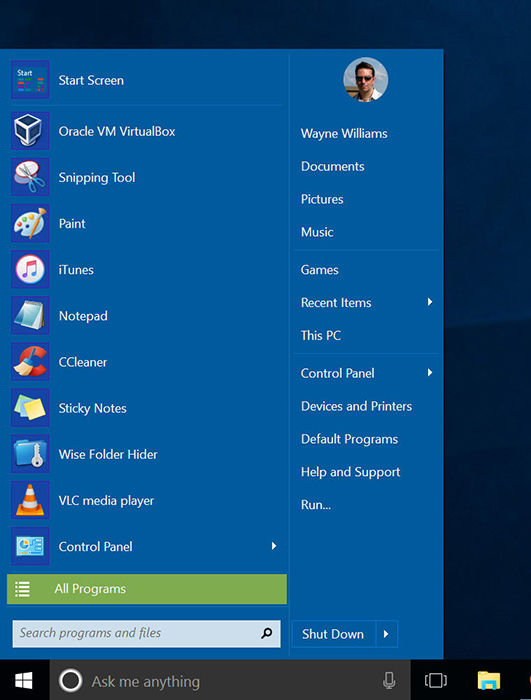
In ähnlicher Weise können Sie die Erscheinungseinstellungen von Internet Explorer oder Windows Explorer ändern. Sie können sogar eine klassische Symbolleiste in die "Direador" -Stows hinzufügen. Darüber hinaus sind Skins, die von anderen Nutzern erstellt wurden. Die Anzahl der Optionen, die Classic Shell bietet, nimmt ständig zu, und vor allem ist das Programm absolut kostenlos erhältlich. Software hat eine große Anzahl zusätzlicher Optionen, dank des Erscheinens einzelner Elemente in Windows 8 und 10 ist konfiguriert. Die Anwendung wird nicht mehr aktualisiert. Der Hersteller hat ein neues Projekt gestartet - Classic Start.
Classic Start ist ein neues Dienstprogramm, mit dem Sie seine frühere Form zurückgeben können. Software basiert auf der beliebten klassischen Shell -Anwendung. So setzt der Entwickler sein altes Projekt fort und bietet neue Möglichkeiten und zusätzliche Funktionen.
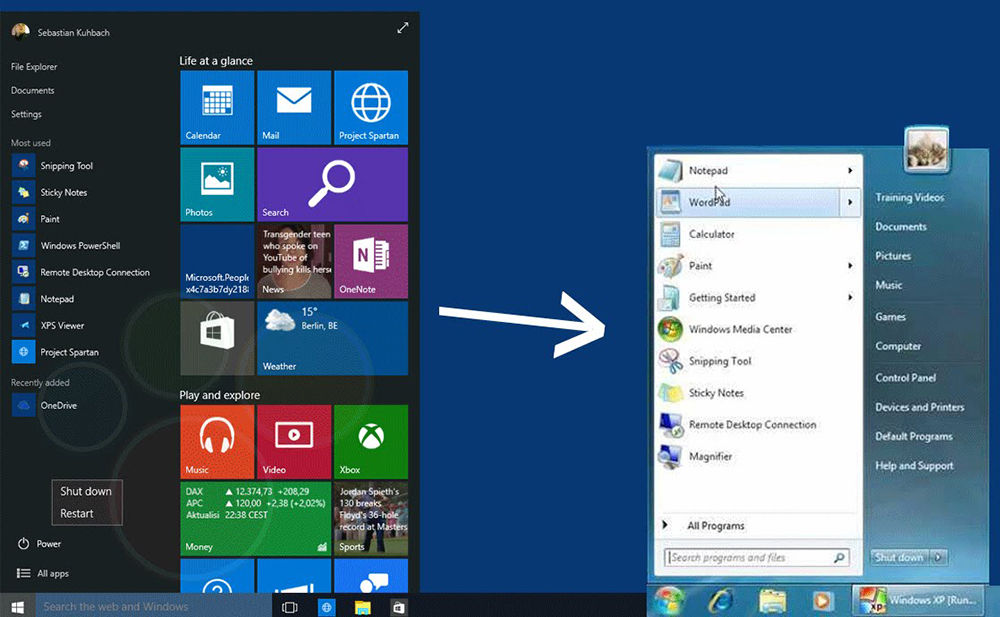
Startisback ++ ist eine kleine Erweiterung, die das Startmenü in Windows 10 wiederherstellt. Die Anwendung stellt das Startmenü zusammen mit allen Funktionen und Tools wiederher. Startisback verbessert die Funktionalität des Desktops und die Verwendung der wichtigsten Tools. Die Anwendung wird automatisch mit dem Betriebssystem gestartet. Es stellt das Startmenü "Start" mit den wichtigsten Funktionen wieder her - die Suche und Bindung der am häufigsten verwendeten Anwendungen an das linke Fenster sowie die Parameter, mit denen wir den Computer deaktivieren, neu starten oder in den Wartenmodus umwandeln können.
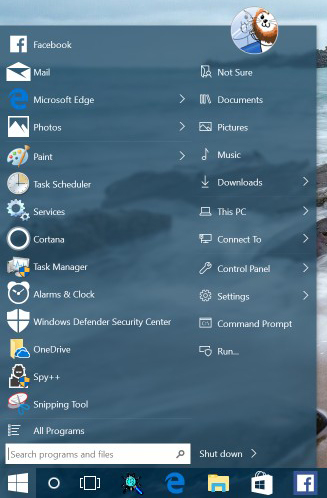
StartIsback stellt eine Liste kürzlich offener Dokumente, einen Katalog von Spielen, Musik und Bildern sowie ein Funktionssteuerungstafel wieder her. Es ist auch erwähnenswert das Menü mit dem installierten Drucker und anderen angeschlossenen externen Geräten.
- « So verwenden Sie das Programm für den automatischen Eintritt in Nvidia Shadowplay -Spiele
- Wie man mit Bitdefender Antivirus arbeitet »

